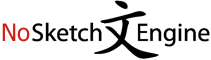This action may take several minutes for large corpora, please wait.
| doc#4858209 | Applicazioni di macOS dove hai estratto OpenOffice , fai clic destro sulla sua icona e seleziona la voce Apri dal menu che compare , in modo tale avviare il programma . |
| doc#4858209 | Se , invece , desideri aprire un file esistente , clicca sul pulsante Apri e seleziona il documento di riferimento presente sul tuo Mac . Anche su Mac , OpenOffice dovrebbe |
| doc#4858209 | proprietà del file . Clicca poi sulla freccia collocata accanto alla voce Apri con , seleziona OpenOffice dal menu a tendina che compare in basso e pigia sul pulsante Modifica tutti |
| doc#4858210 | gestire e modificare i PDF . Nella schermata principale dell’ app Documents by Readdle , seleziona una delle schede a lato , per raggiungere la posizione dove è salvato il file |
| doc#4858210 | pigiando sulla sua icona situata in home screen e , nella sua schermata principale , seleziona una delle schede a lato , per individuare la posizione dove è presente l’ archivio |
| doc#4858210 | pressione del dito sulla sua icona e , nel riquadro che ti viene mostrato , seleziona la voce Condividi . Adesso , quello che devi fare è pigiare sulla dicitura Copia |
| doc#4858210 | . Premi poi sul pulsante More in basso e , nel riquadro che visualizzi , seleziona la voce Unzip . Altre app per aprire RAR su iPad In aggiunta alle soluzioni |
| doc#4858211 | > ; Trasferimento chiamate > ; Chiamata vocale oppure Chiamate > ; Deviazione chiamate e seleziona una delle voci elencati nella schermata che si apre : Sempre o Devia sempre , |
| doc#4858213 | il root da Samsung Galaxy S7 ” ) . Recati nelle impostazioni di Android , seleziona la voce Sicurezza dal menu che si apre e verifica se l’ opzione Origini sconosciute |
| doc#4858213 | di Eset Live Grid per usufruire della protezione cloud di Eset , vai avanti e seleziona la voce Abilita rilevamento dal menu a tendina che si trova al centro dello schermo |
| doc#4858213 | ( anti-phishing ) , blocco app e blacklist ( per bloccare i numeri indesiderati ) seleziona le apposite voci presenti nel menu principale di Avira . Se invece vuoi avviare una |
| doc#4858213 | principale di Avira . Se invece vuoi avviare una nuova scansione manuale del sistema , seleziona la voce Antivirus e pigia sul pulsante Scansione . Kaspersky Infine voglio segnalarti Kaspersky Internet |
| doc#4858213 | interno del Play Store e pigia sui pulsanti Installa e Accetto . Dopodiché avviala , seleziona Italia dal menu a tendina per la selezione del paese , vai avanti e accetta |
| doc#4858214 | persone che vuoi “ esaminare ” . Per riuscirci , apri il menu Quiz , seleziona la voce Esegui quiz , pigia sul bottone OK/Salva nel riquadro che si apre ed |
| doc#4858214 | test nel browser . Per pubblicare il questionario su una pagina Web , invece , seleziona la voce Pubblica quiz sul Web dal menu Quiz e segui le indicazioni che ti |
| doc#4858214 | queste prime scelte , pigia sul bottone OK . Per aggiungere una nuova domanda , seleziona una delle tipologie di quesiti elencate in alto ( es . Scelta multipla , Risposta |
| doc#4858214 | software nella cartella Applicazioni di macOS , fai clic destro sull’ icona dello stesso e seleziona la voce Apri per due volte consecutive . Quest’ ultima operazione , necessaria per “ |
| doc#4858214 | a destra e indica il nome del quiz nel campo Quiz name Parameters For , seleziona l’ ordine con cui sottoporre le domande ( es . Sequential order , per ordinarle |
| doc#4858214 | questionario e , se ne sei soddisfatto , pigia nuovamente su Avanti . Adesso , seleziona la modalità di raccolta del quiz indicando una delle opzioni disponibili ( es . Invia |
| doc#4858215 | Per servirtene , recati sul sito Internet di Jamendo , clicca sul bottone Inizia , seleziona l’ opzione Crea un account che si trova nella barra laterale sulla sinistra e scegli |
| doc#4858215 | invece , fai clic sulla voce Scopri posta sempre nella barra laterale sulla sinistra , seleziona la scheda #Communities e scegli il genere di tuo interesse . Nella nuova pagina che |
| doc#4858215 | e scegli il genere di tuo interesse . Nella nuova pagina che si apre , seleziona la scheda Brani per visualizzare l’ elenco delle canzoni disponibili , fai clic sulla voce |
| doc#4858215 | canzoni disponibili , fai clic sulla voce Album per visualizzare l’ elenco degli album oppure seleziona l’ opzione Artisti per visualizzare la lista dei cantanti e delle band inerenti il genere |
| doc#4858215 | Archive.org e scegli una delle categorie poste al centro della pagina . In alternativa , seleziona un genere musicale o un argomento dalla barra di destra . Quando trovi un contenuto |
| doc#4858215 | 32-bit & 64-bit installers posto in corrispondenza alla bandierina del sistema operativo Microsoft , dopodiché seleziona la voce qBittorrent Windows x64 oppure quella qBittorrent Windows , a seconda della versione di |
| doc#4858215 | programma , fai clic sul collegamento DMG posto in corrispondenza del logo di Apple e seleziona successivamente la voce qBittorrent Mac OS X. Completato il download , apri il pacchetto .dmg |
| doc#4858215 | di qBitTorrent nel percorso Applicazioni di macOS , fai clic destro su di essa e seleziona la voce Apri dal menu che ti viene mostrato , così da avviare il programma |
| doc#4858215 | Applicazioni del Mac . Successivamente , fai clic destro sull’ icona in del programma e seleziona la voce Apri dal menu che compare , in modo tale da avviare l’ applicazione |
| doc#4858215 | dal menu a tendina in alto a sinistra ( nella nuova finestra visualizzata ) , seleziona l’ opzione MP3 dal menu Formato/Format e specifica il relativo livello qualitativo dall’ elenco situato |
| doc#4858215 | la finestra di Lacey , fai clic sul simbolo della freccetta posto in cima e seleziona i nomi dei servizi a cui vuoi affidarti per reperire i tuoi MP3 , dall’ |
| doc#4858216 | Pigia , dunque , sul pulsante Apri … posto nella finestra principale del programma e seleziona l’ immagine su cui vuoi lavorare . A questo punto , seleziona lo strumento lazo |
| doc#4858216 | del programma e seleziona l’ immagine su cui vuoi lavorare . A questo punto , seleziona lo strumento lazo magnetico dalla barra degli strumenti situata sulla sinistra : fai clic destro |
| doc#4858216 | scattare la foto pigiando sul pulsante di scatto posto al centro dello schermo . Dopodiché seleziona la foto che vuoi modificare , pigia sulla voce Modifica , scorri i vari effetti |
| doc#4858217 | pulsante [ + ] accanto alla voce Aggiungi dispositivo Bluetooth o di altro tipo , seleziona l’ opzione Tutti gli altri elementi , attendi che il ricevitore venga identificato e , |
| doc#4858218 | , inserisci il codice postale della tua città nel campo Il tuo codice ZIP e seleziona la categoria di tuo interesse tramite il menu a tendina Scegli una categoria ( es |
| doc#4858218 | tramite GoFundMe , per invitare gli altri membri del team tramite email . Infine , seleziona l’ opzione Gestisci la campagna , per accedere al pannello d’ amministrazione della tua raccolta |
| doc#4858218 | , invece , fai clic sull’ opzione Scopri , in alto a sinistra , e seleziona l’ opzione Campagne dal menu che si apre . Nella schermata Guarda le raccolte fondi |
| doc#4858218 | per effettuare il login . Se , invece , non hai ancora un account , seleziona l’ opzione Registrati , inserisci i dati richiesti nei campi Nome , Cognome , Email |
| doc#4858218 | premi sul pulsante Crea una campagna GoFoundMe , inseriscine il nome nel campo Titolo e seleziona una delle opzioni disponibili tra Scegli dal telefono , Importa da Facebook e Fai una |
| doc#4858218 | . Per fare una donazione a una campagna creata da altri utenti , invece , seleziona la voce Home dal menu in basso e inserisci il nome della racconta fondi di |
| doc#4858218 | di un operatore del servizio , collegati alla pagina Contattaci del sito di GoFoundMe , seleziona una delle opzioni disponibili nel menu a tendina Dicci chi sei ( Gestire la campagna |
| doc#4858219 | al tuo account e fai clic sul tuo nome in alto a destra , dopodiché seleziona la voce Account e premi sul pulsante Upgrade account . Pigia quindi sulla voce Add |
| doc#4858219 | , fai clic sull’ icona della freccia rivolta verso il basso presente a destra e seleziona l’ opzione Signup forms . Adesso , seleziona uno dei form di iscrizione disponibili tra |
| doc#4858219 | verso il basso presente a destra e seleziona l’ opzione Signup forms . Adesso , seleziona uno dei form di iscrizione disponibili tra Embedded forms e Subscriber pop-up , applica lo |
| doc#4858219 | Campaigns presente in alto a sinistra e fai clic sul pulsante Create campaigns , dopodiché seleziona l’ opzione Create an email , inserisci il nome della tua newsletter nel campo Campaign |
| doc#4858219 | e pigia sul pulsante Begin . Adesso , fai clic sulla voce Add recipients e seleziona la lista creata poc’anzi tramite il menu a tendina sotto la voce List , scegli |
| doc#4858219 | templates per scegliere un template che hai precedentemente creato . Fatta la tua scelta , seleziona il template e premi sul pulsante Next . Nella nuova pagina aperta , puoi costruire |
| doc#4858220 | tablet , esegui l' accesso con i dati dell' account che hai creato poc'anzi e seleziona l' icona Hub dalla schermata che si apre ( ossia il menu Installa i dispositivi |
| doc#4858220 | e colore , avvia l' app HIVE sul tuo smartphone o sul tuo tablet e seleziona il nome del prodotto ( es . Colour Light 1 ) dal pannello di controllo |
| doc#4858220 | intensità e colore Per accendere una lampadina , spegnerla e/o regolarne colore e intensità , seleziona la scheda Comandi dell' app di HIVE e scegli una delle funzioni disponibili in essa |